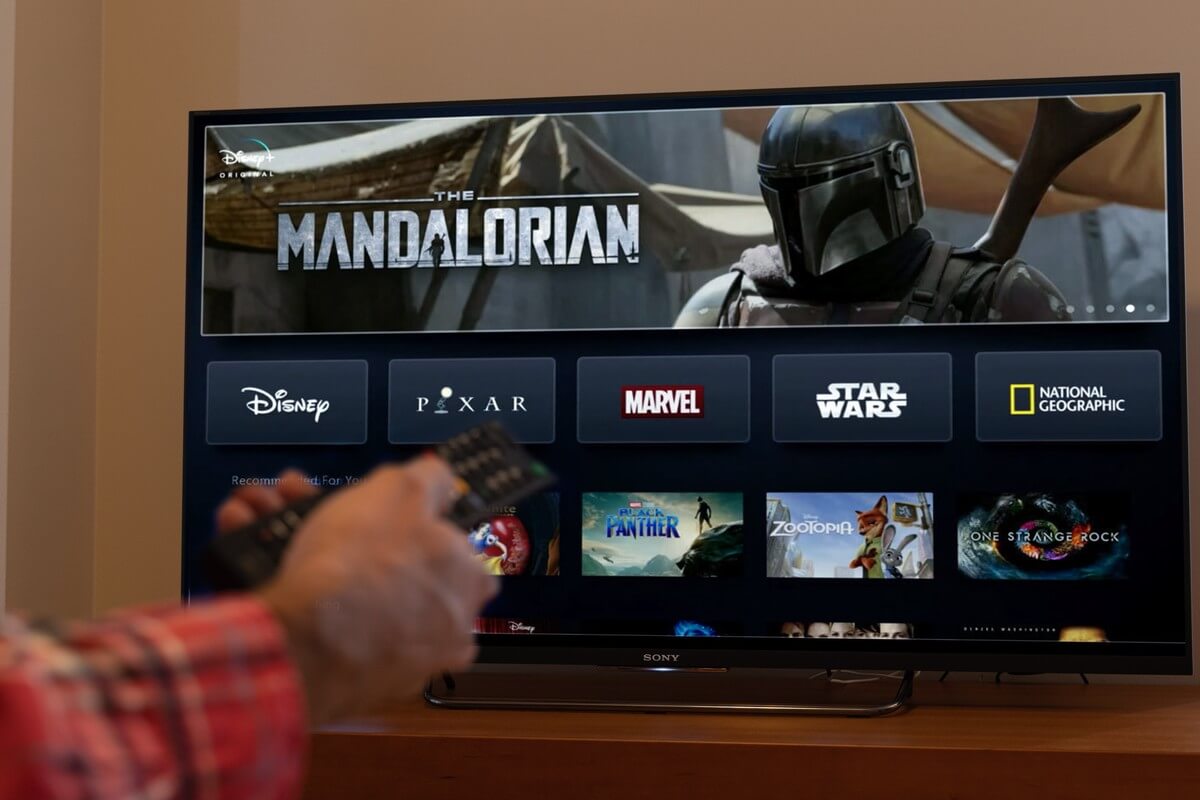Comment sauvegarder les photos de son iPhone sur iCloud ?
Pour stocker toutes les photos de manière sécurisée, vous pouvez utiliser le service iCloud d’Apple. Cette solution fait partie intégrante d’un iPhone et s’actualise en permanence.
Plus précisément, iCloud sauvegarde automatiquement le contenu de l’iPhone lorsqu’il est connecté à un réseau Wifi. Ainsi, si vous perdez votre iPhone, vous pouvez récupérer vos contenus et notamment vos photos sur cette plateforme de sauvegarde en ligne.
Autre avantage, avec le service iCloud, vous pouvez économiser de la mémoire sur votre smartphone iPhone, les clichés originaux en pleine résolution sont, en effet, stockés sur iCloud et vous disposez d’une version allégée sur votre téléphone.
Pour utiliser le service iCloud sur un iPhone afin de sauvegarder les photos et autres contenus, voici la marche à suivre :
- Accédez au menu « Réglages » de l’iPhone puis cliquez sur « votre nom »,
- Sélectionnez le service « iCloud »,
- Faites défiler vers les bas et choisissez l’onglet « Sauvegarde iCloud »,
- Assurez-vous que le service « Sauvegarde iCloud » soit actif,
- Cliquez ensuite sur le bouton « Sauvegarder Maintenant ».
Le service iCloud sauvegarde ainsi automatiquement les photos tous les jours si vous restez connecté à Internet et si l'option de sauvegarde iCloud reste active sur le mobile.
A noter, chaque utilisateur profite gratuitement de 5 Go d’espace de stockage sur iCloud. Vous pouvez également augmenter cet espace de stockage en ligne à tout moment (le forfait 50 Go coûte 0.99€ par mois par exemple).
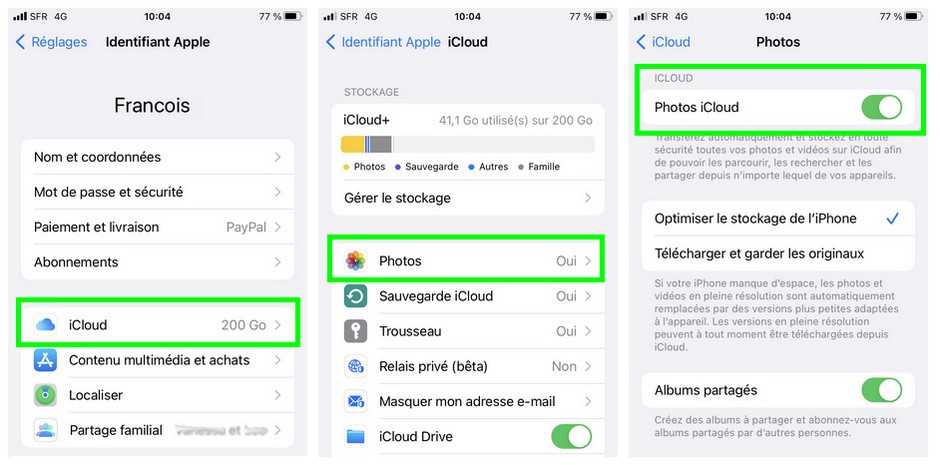
Comment sauvegarder les photos de son iPhone sur PC/Mac ou sur un adaptateur clé USB ?
Si vous souhaitez sauvegarder les photos d’un iPhone sur un PC, vous devez alors procéder au transfert des clichés en branchant l’iPhone au PC. Pour ce faire, après avoir relié l’iPhone à l’ordinateur sous Windows 10 à l’aide d’un câble USB, vous devez :
- Déverrouiller l’iPhone,
- L’iPhone affiche un message vous demandant si vous souhaitez « faire confiance à cet ordinateur », vous devez appuyer sur « Se fier » ou « Autoriser pour continuer »,
- Lancer l’application « Photos » sur Windows,
- Cliquer sur « Accueil » puis sur « Importer »,
- Sélectionner l’iPhone et cliquer sur « Importer » pour finaliser le transfert des photos.
Si vous possédez un PC sous Windows, vous devez sélectionner votre iPhone dans « Ordinateur » et vous rendre dans le dossier « Apple iPhone », puis « Internal Storage » et « DCIM ». Il ne vous reste ensuite plus qu’à copier-coller vos photos iPhone sur votre PC.
Pour sauvegarder les photos d’un iPhone vers un Mac, vous devez brancher l’iPhone au Mac à l’aide d’un câble USB. Une fois les équipements Apple connectés, vous devez :
- Déverrouiller l’iPhone ;
- L’iPhone affiche un message vous demandant si vous souhaitez « faire confiance à cet ordinateur », vous devez appuyer sur « Se fier » ou « Autoriser pour continuer » ;
- L’App « Photos » s’ouvre automatiquement sur le Mac. Dans le cas contraire, ouvrez cette App sur le Mac ;
- L’App « Photos » affiche un écran d’importation contenant toutes les photos et vidéos qui se trouvent sur l’iPhone connecté. Si ce n'est pas le cas, vous pouvez cliquer sur l’onglet « Importer » ou sélectionner l’iPhone dans la liste des appareils ;
- Cliquer ensuite sur les photos de votre choix, puis sur le bouton « Importer la sélection ». Pour importer l’intégralité des nouvelles photos de l’iPhone, il vous suffit de cliquer sur le bouton « Importer toutes les nouvelles photos ».
Pour transférer et stocker des photos sans câble, vous pouvez aussi utiliser un adaptateur clé USB pour iPhone. Avec une clé USB double connectique, vous devez simplement brancher la clé sur l’iPhone pour stocker en toute sécurité les photos.
Ce type de clé intègre une prise Lightning permettant de la brancher directement sur un iPhone. De plus, vous avez aussi la possibilité de les transférer vers un ordinateur grâce au port USB standard présent sur la clé, le tout sans avoir besoin de passer par un logiciel de synchronisation.
Comment sauvegarder les photos de son iPhone vers Google Drive ou Dropbox ?
Pour sauvegarder les photos d’un iPhone, vous pouvez utiliser d’autres services de stockage en ligne comme Google Drive ou Dropbox.
Pour effectuer une sauvegarde des photos avec Google Drive, il vous suffit de télécharger l’application « Drive » sur un smartphone Apple. Une fois connecté avec un compte Gmail, vous pouvez accéder aux paramètres Google Drive. Dans les paramètres de l’appli Drive, sélectionnez l’onglet « Photos » et activez la sauvegarde automatique.
Attention, vous devez également autoriser l’application Google Drive à accéder aux photos dans les réglages de l’iPhone. Pour cela, rendez-vous dans le menu « Réglages » de l’iPhone et sélectionnez l’appli « Drive ». Vous pouvez ensuite autoriser l’accès aux photos en activant le curseur sur l’iPhone. Vous bénéficiez avec Google Drive d’un espace de stockage gratuit de 15 Go.
Autre appli de sauvegarde Cloud disponible sur iOS, Dropbox. Une fois l’application mobile téléchargée sur l’iPhone, vous pouvez lancer cette dernière et créer un compte Dropbox.
Pour sauvegarder les photos iPhone avec Dropbox, voici les étapes à respecter :
- Ouvrez le dossier Dropbox dans lequel vous souhaitez stocker les photos de l’iPhone,
- Appuyez sur l’icône « + » qui se trouve au bas de l’écran,
- Cliquez ensuite sur « Transférer des photos »,
- Sélectionnez les photos à importer sur Dropbox,
- Appuyez sur « Suivant » puis sur le bouton « Définir l’emplacement »,
- Cliquez enfin sur « Transférer » pour sauvegarder les photos sur le service de stockage en ligne Dropbox.
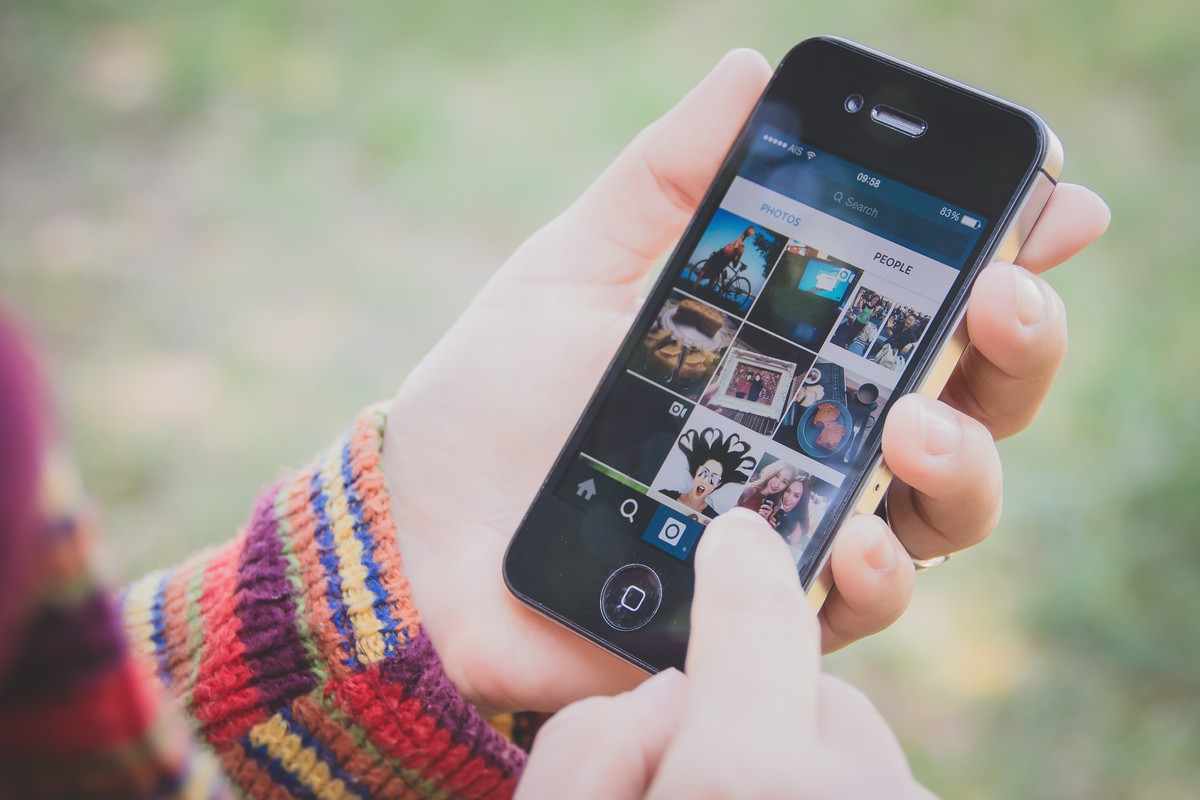

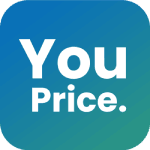

.jpg)
.jpg)